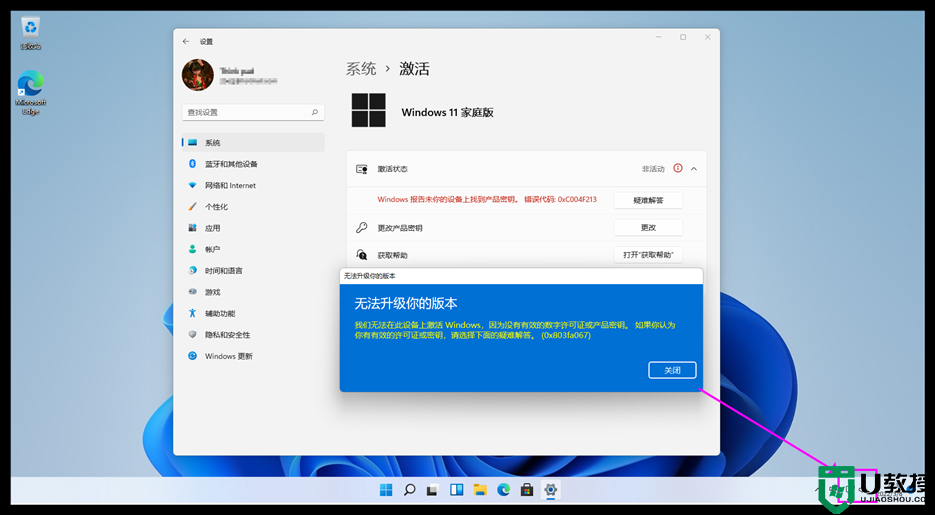戴尔BIOS怎么升级最新版本?戴尔BIOS升级最新版本教程
1. 打开戴尔官网,识别自己的戴尔计算机。
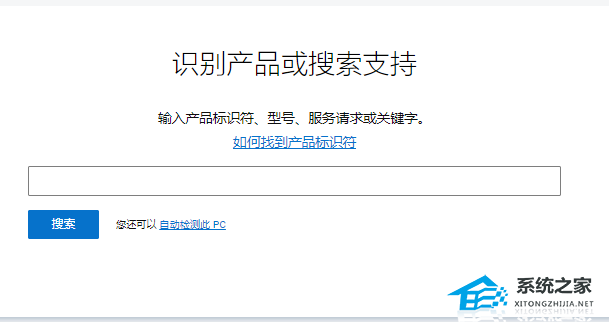
单击Download and Install SupportAssist以自动检测戴尔计算机,按照屏幕上的说明安装Dell SupportAssist。
或者,输入戴尔计算机的服务编号、快速服务代码或序列号,然后单击Search。
或者,单击Browse all products并手动从目录中选择您的戴尔计算机。
2. 选择计算机上安装的操作系统,在类别下,选择BIOS,找到最新的系统BIOS。
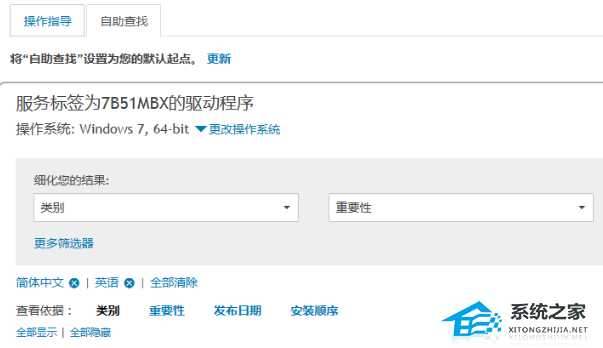
3. 单击Download,将文件保存到您的计算机。
4. 使用文件资源管理器(也称为Windows资源管理器)浏览至保存已下载的文件所在的位置。

5. 双击已下载的BIOS设置文件,然后按屏幕上的说明完成安装过程。
6. 计算机将重新启动并完成BIOS升级最新版本过程。
如果无法正常升级可以尝试直接重装最新系统。
推荐系统下载:戴尔Windows10专业版系统【点击下载】
戴尔Windows10专业版系统镜像经过戴尔的定制和优化,以确保在戴尔电脑上运行时的稳定性和兼容性。戴尔Windows10专业版系统镜像全面升级了防火墙功能,可以帮助用户保护戴尔电脑免受恶意软件和网络威胁,还支持远程桌面连接,允许用户从任何地方远程访问工作计戴尔电脑。